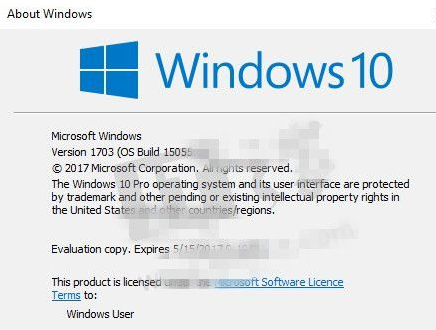品牌型号:联想GeekPro 2020
系统:win10 1909 64位企业版
彻底关掉win10自动更新?下面与大家分享一下彻底关掉win10的自动更新。
方法一:
鼠标单击左下角的开始菜单,选择设置
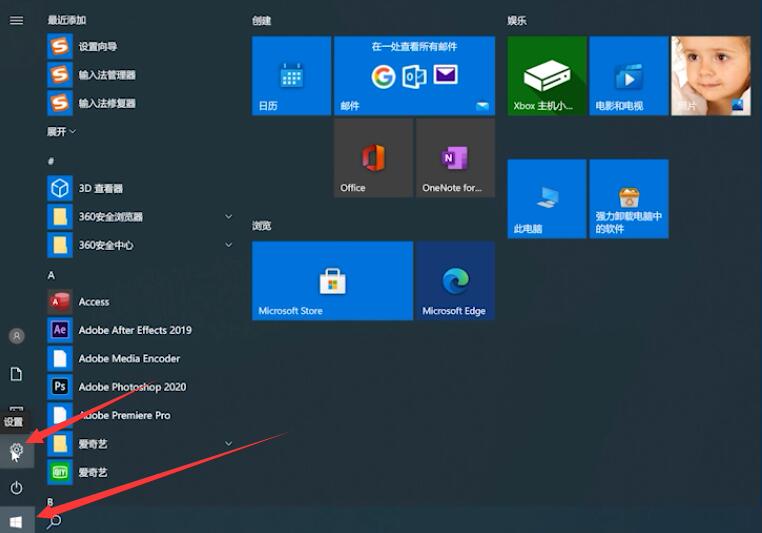
单击更新和安全,在Windows更新下方选择高级选项进入
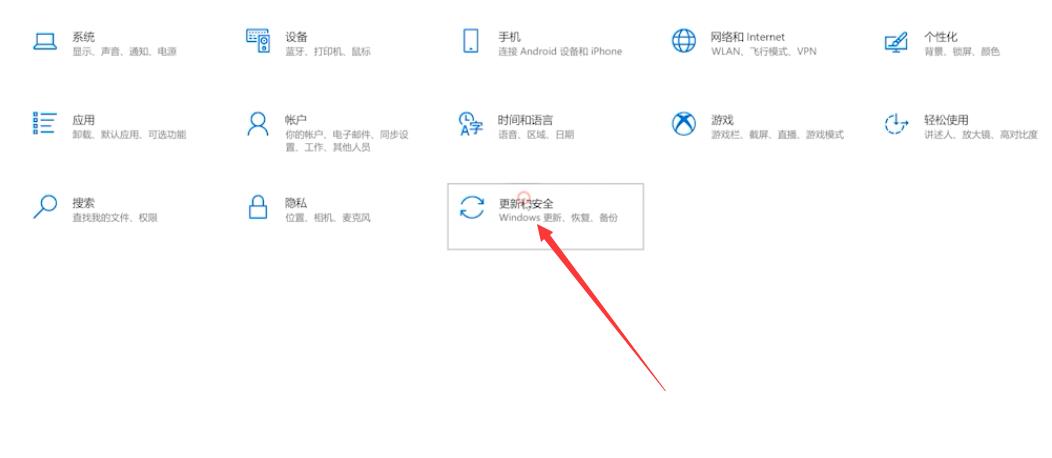
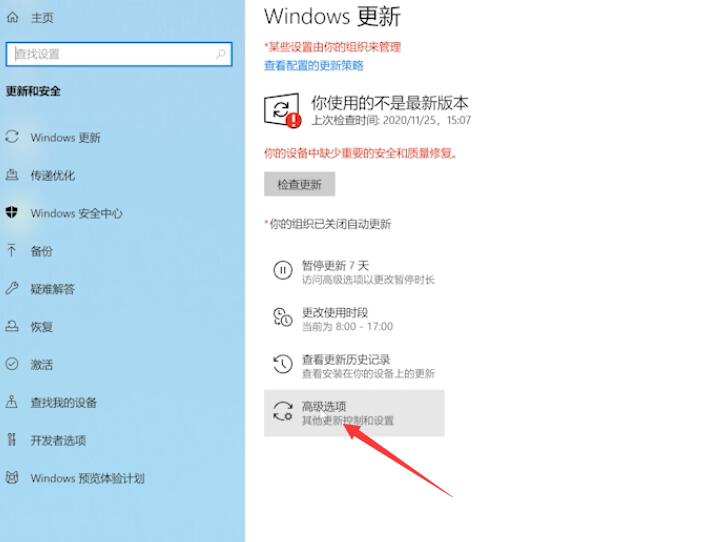
将更新选项与更新通知下的所有选项关闭即可
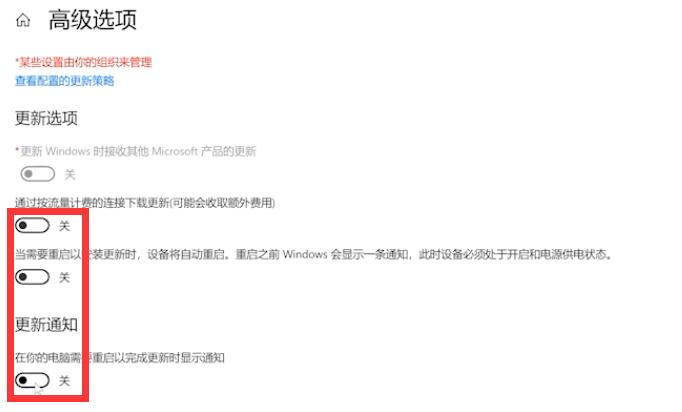
方法二:
鼠标右键单击此电脑,选择管理
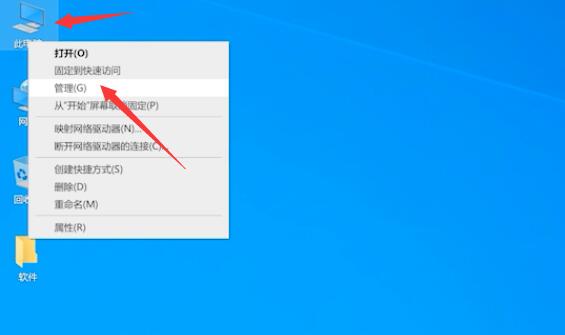
进入计算机管理界面,点击展开服务和应用程序,服务
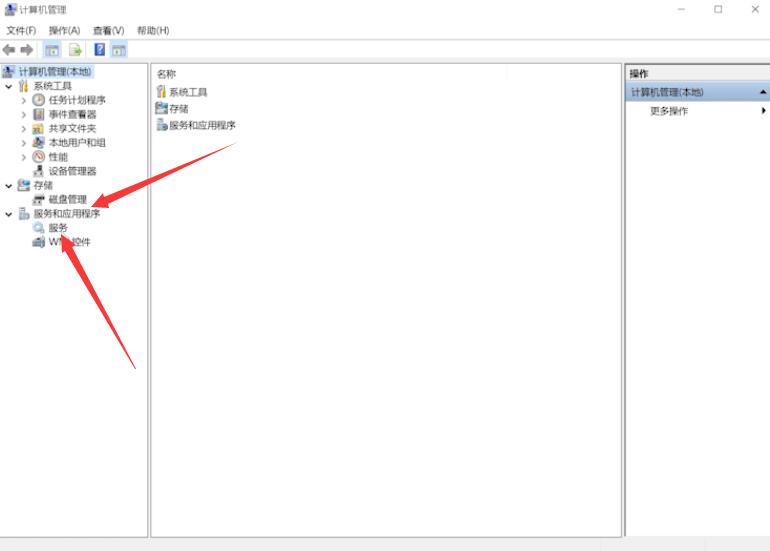
然后在右侧找到Windows Update并双击它
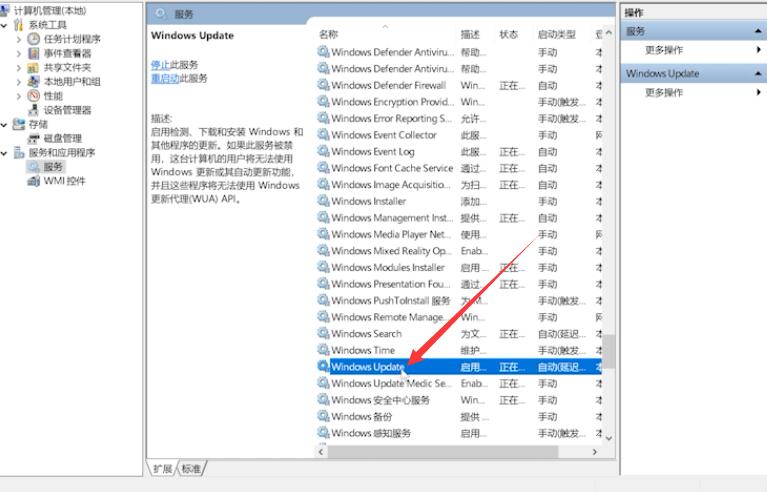
弹出窗口,在常规选项栏中将启动类型改为禁用
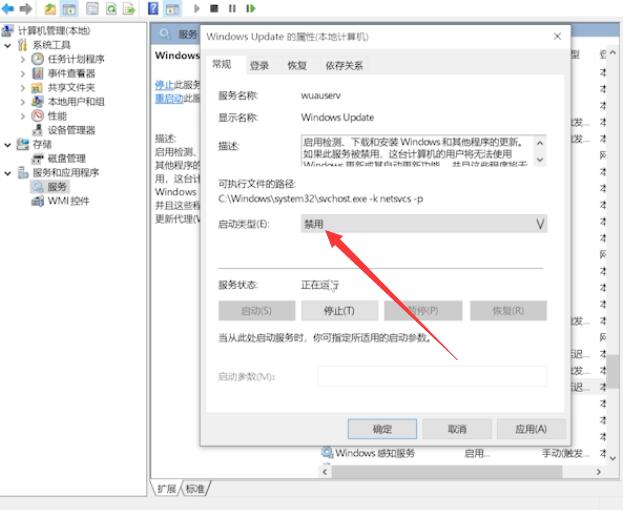
切换到恢复选项栏,将第一次失败,第二次失败和后续失败都改为无操作,点击确定即可

总结:
方法一:
进入开始菜单设置
选择更新和安全高级选项
关闭更新通知选项
方法二:
进入此电脑管理
选择服务和应用程序
双击Windows Update
启动类型为禁用
恢复选项改为无操作确定